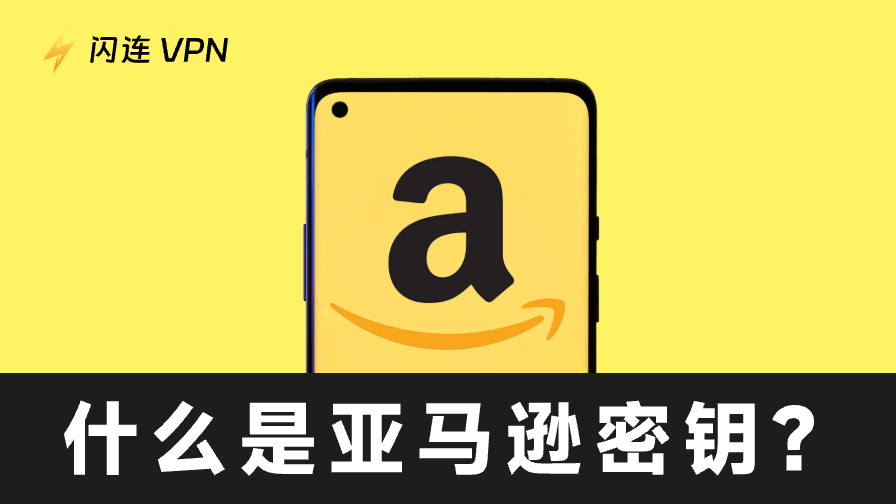密碼已伴隨我們的網路生活數十年,但它並非完美無缺。人們常忘記密碼、重複使用密碼,或成為網路釣魚攻擊的受害者。亞馬遜的全新「通行密鑰」功能將改變這一切,提供更簡便、更安全的無密碼登入方式。
本文將說明亞馬遜通行密鑰的定義、運作原理、設定步驟,以及為何被視為提升網路安全的重要里程碑。
何謂亞馬遜通行密鑰?
亞馬遜通行密鑰是一種新型驗證方式,讓您無需輸入密碼即可登入帳戶。您無須記憶複雜的字母數字組合,而是使用儲存於裝置中的安全數位密鑰。
此密鑰透過生物特徵資料(如指紋、臉部掃描或裝置 PIN 碼)驗證您的身分。此舉是科技產業推動線上登入更安全、更快速的廣泛趨勢之一環。
亞馬遜的通行密鑰系統遵循FIDO聯盟與全球資訊網聯盟(W3C)制定的標準,意味著它相容於主流瀏覽器及作業系統,包括iOS、Android、macOS與Windows。
亞馬遜通行密鑰運作原理
當您使用通行密鑰登入時,亞馬遜系統會驗證兩組數位密鑰:
- 儲存於亞馬遜伺服器的公開密鑰。
- 安全存放於您裝置上的私有密鑰。
私有密鑰永不離開您的裝置。當您嘗試登入時,亞馬遜會發送請求,由您的裝置使用私有密鑰簽署。此簽署可證明真實身分,且無需洩露任何敏感資訊。
您可透過指紋、臉部辨識或裝置密碼確認登入。整個流程僅需數秒,安全性遠勝於輸入密碼。
亞馬遜推出通行密鑰的緣由
亞馬遜推出通行密鑰旨在提升安全與便利性。密碼向來是數位安全的薄弱環節,許多使用者在不同帳戶重複使用相同密碼,使駭客輕易鎖定目標。
採用通行密鑰後,亞馬遜徹底杜絕此風險。您的登入憑證與裝置綁定並受加密保護,即使他人竊取您其他網站的密碼,也無法用於登入亞馬遜帳戶,因為根本不存在可竊取的密碼。
使用亞馬遜通行密鑰的優勢
1. 更強安全性
通行鑰匙能抵禦釣魚攻擊與資料外洩。由於私鑰永不離開您的裝置,駭客無法攔截。
2. 更快速登入
無需輸入冗長密碼或等待雙重驗證碼。透過指紋或臉部辨識即可瞬間登入。
3. 跨裝置相容性
Amazon通行鑰匙適用於iPhone、Android、Mac及Windows裝置。您可輕鬆透過手機在其他裝置登入。
4. 免除密碼重設
無需再處理「忘記密碼?」連結或驗證郵件。設定完成後,通行密鑰隨時可用。
5. 隱私保護
通行密鑰採用端對端加密技術。亞馬遜及第三方絕不會取得您的生物特徵資料或私密金鑰。
如何設定亞馬遜通行密鑰
設定亞馬遜通行密鑰非常簡單。以下是逐步操作指南:
電腦端設定
1. 前往亞馬遜登入頁面。
造訪亞馬遜官方網站並如常登入。
2. 開啟帳戶設定。
點擊「您的帳戶」,選擇「登入與安全性」。
3. 尋找通行密鑰選項。
在「通行密鑰」區塊點擊「設定」。
4. 遵循畫面提示操作。
瀏覽器將引導您建立通行密鑰,請透過裝置的生物辨識功能或 PIN 碼進行確認。
5. 儲存通行密鑰。
建立完成後,您的瀏覽器或密碼管理工具將安全儲存此密鑰,供後續登入使用。
在行動裝置上
1. 更新 Amazon 應用程式。
請確認已安裝最新版 Amazon 應用程式。
2. 前往「設定」>「登入與安全性」。
選擇通行密鑰選項。
3. 啟用通行密鑰驗證。
使用 Face ID、Touch ID 或裝置 PIN 碼進行確認。
4. 開始使用。
下次登入時,僅需在裝置上核准請求,無需輸入密碼。
跨裝置使用通行密鑰指南
Amazon通行密鑰的優勢在於跨平台靈活性。例如:
- iPhone裝置:若在iPhone建立通行密鑰,可透過iCloud鑰匙圈在Mac登入。
- Android裝置:通行密鑰將透過Google帳戶同步。
- Windows裝置:通行密鑰透過Windows Hello系統儲存。
這意味著您的通行密鑰將安全地跟隨您在各裝置間移動,讓您無論在何處購物都能輕鬆登入。
Amazon通行密鑰的安全性如何?
通行密鑰是當前最安全的登入方式之一。其基於公鑰加密技術,該技術經數十年於銀行及政府系統的實務驗證,安全性已獲充分證實。
每組密鑰皆為特定帳戶與裝置所獨有,使駭客幾乎無法重複利用竊取的資料。即使亞馬遜伺服器遭入侵,攻擊者也無法取得您的私鑰。
簡而言之,亞馬遜通行密鑰能大幅降低以下風險:
- 網路釣魚攻擊
- 憑證填充攻擊
- 重複使用密碼導致的資料外洩
若遺失裝置該如何處理?
若您遺失儲存亞馬遜通行密鑰的裝置,請勿驚慌。亞馬遜內建的復原選項可協助您安全取回存取權限。您的通行密鑰通常儲存於裝置的安全鑰匙圈或密碼管理工具中,例如蘋果裝置的iCloud鑰匙圈或安卓系統的Google密碼管理工具。這些服務會將您的憑證備份至雲端,並以強效加密技術保護。
當您設定新手機、平板或電腦時,只需登入相同雲端帳戶即可輕鬆還原亞馬遜通行密鑰。系統將自動轉移儲存的通行密鑰,無需重新設定或反覆驗證。
若未啟用雲端同步功能,Amazon 提供手動恢復帳戶的選項。您可透過註冊的電子郵件地址或電話號碼登入,並使用一次性安全驗證碼確認身分。登入後前往您的帳戶 >登入與安全性 >通行密鑰 頁面建立新密鑰。
為加強防護,建議刪除遺失裝置關聯的所有舊通行金鑰。此舉可確保即使他人拾獲或取得您舊裝置,亦無法用其登入。保持裝置與恢復方式更新,方能確保您的亞馬遜帳戶時刻安全無虞。
亞馬遜通行金鑰與傳統密碼之比較
| 功能 | 傳統密碼 | Amazon通行碼 |
|---|---|---|
| 需要記住 | 是 | 否 |
| 容易遭受釣魚攻擊 | 是 | 否 |
| 跨裝置使用 | 有限 | 是 |
| 需要手動輸入 | 是 | 否 |
| 使用生物辨識 | 否 | 是 |
| 加密保護程度 | 部分 | 完全 |
表格清楚顯示:亞馬遜通行密鑰在幾乎所有方面都優於傳統密碼。
通行密鑰是否存在缺點?
儘管通行鑰具有高度安全性,仍有幾項限制需留意:
- 相容性:舊版瀏覽器或過時裝置可能尚未支援通行鑰。
- 裝置依賴性:若遺失所有同步裝置且無備份,需手動恢復存取權限。
- 學習曲線:部分使用者可能需要時間理解系統運作方式。
然而相較於便利性與安全性優勢,這些問題仍屬次要。
提示:欲進一步強化網路安全,建議搭配可靠的VPN與Amazon通行密鑰使用。若您仍使用密碼管理工具輸入密碼,卻常疑惑:使用密碼管理器安全嗎?VPN能有效消除您的顧慮。
立即試用閃連VPN,它能加密網路連線、在公共Wi-Fi環境中保護資料免受駭客入侵,並隱藏IP位址以維護隱私。此服務更能阻止第三方追蹤您的線上活動,對於購物或管理亞馬遜等帳戶尤為重要,提供快速、安全且易用的防護。

常見問題 – Amazon Passkey
1. Amazon Passkey 是免費使用嗎?
是的。Amazon Passkey 對所有使用者完全免費。您只需具備相容裝置與瀏覽器即可設定。
2. 有人能駭入我的 Amazon Passkey 嗎?
這極其困難。私密金鑰僅儲存於您的裝置且絕不外傳,連 Amazon 本身也無法存取。
3. 使用通行密鑰是否需要網路連線?
是的,您需要網路連線才能連接亞馬遜伺服器,但驗證過程本身會安全地於您的裝置上執行。
4. 如何從亞馬遜帳戶移除通行密鑰?
前往您的帳戶 > 登入與安全性 > 通行密鑰,選擇刪除通行密鑰。若需切換回密碼登入,您可隨時重新啟用密碼驗證。